Як аднавіць выдаленыя паведамленні Viber з iPhone
28 красавіка 2022 г. • Пададзены ў: кіраванне сацыяльнымі праграмамі • Правераныя рашэнні
Часам па той ці іншай прычыне можна выпадкова выдаліць паведамленні Viber. Магчыма, гэта спецыяльнае паведамленне, якое вам даслала жонка. Або ён змяшчае некалькі запамінальных фатаграфій, якія вы шануеце і хацелі б захаваць назаўжды. Ці вам патрэбна гісторыя званкоў, каб выкарыстоўваць у якасці доказу. У любым выпадку, аднаўленне выдаленых паведамленняў Viber - гэта самае тэрміновае, што вам трэба зрабіць. Гэты артыкул паспрабуе паказаць вам, як аднавіць выдаленыя паведамленні Viber з iPhone.
Вось некалькі распаўсюджаных прычын, чаму вы можаце страціць паведамленні Viber на iPhone:
- Ваша праграмнае забеспячэнне iOS пацярпела збой
- Абнаўленне iOS выдаліла вашыя чаты і паведамленні Viber
- Вы выпадкова выдалілі файлы. Часам вы былі рассеяныя, калі робіце гэта.
Зараз давайце даведаемся, як аднавіць выдаленыя паведамленні Viber з iPhone.
- Частка 1: Як аднавіць выдаленыя паведамленні Viber з iPhone
- Частка 2: Як зрабіць рэзервовую копію паведамленняў Vibe (пазбягаць паўторнай страты даных Viber)
Частка 1: Як аднавіць выдаленыя паведамленні Viber з iPhone
Dr.Fone - iPhone Data Recovery можна выкарыстоўваць для аднаўлення страчаных паведамленняў Viber, відэа, малюнкаў, гісторыі выклікаў, аўдыё і гэтак далей. Калі вы выпадкова выдалілі свае працоўныя файлы, праграмнае забеспячэнне пашкодзіла вашу iOS або ваш iPhone проста разбіўся, Dr.Fone можа аднавіць усё ў вашым iPhone, а таксама iPad, iCloud або iTunes. Гэта найбуйнейшае і самае бяспечнае ў свеце праграмнае забеспячэнне для аднаўлення Viber, якое эфектыўна аднаўляе вашы файлы без страты вашых пароляў.

Dr.Fone - аднаўленне дадзеных iPhone
Лёгка аднаўляйце выдаленыя паведамленні Viber за 5 хвілін!
- Першае ў свеце праграмнае забеспячэнне для аднаўлення дадзеных iPhone і iPad.
- Самая высокая хуткасць аднаўлення ў галіны.
- Аднаўленне даных Kik, даных Viber, фатаграфій тэлефона, відэа, кантактаў, паведамленняў, нататак, журналаў выклікаў і многае іншае.
- Сумяшчальнасць з апошнімі прыладамі iOS.
- Папярэдні прагляд і выбарачна аднаўляйце тое, што вы хочаце, з рэзервовай копіі iPhone/iPad, iTunes і iCloud.
- Экспарт і раздрукоўка патрэбнага з прылад iOS, рэзервовага капіявання iTunes і iCloud.
Крокі для аднаўлення паведамленняў Viber
Крок 1: Падключыце iPhone да кампутара з дапамогай кабеля для перадачы дадзеных.
Запусціце Dr.Fone, і ён аўтаматычна выявіць ваш iPhone і пакажа вам акно аднаўлення, вядомае як «Аднаўленне з прылад iOS»

Крок 2: Сканіраванне прылады
Пасля таго, як ваш iPhone быў выяўлены, наступным крокам з'яўляецца сканаванне прылады, націснуўшы «Пачаць сканаванне». Гэта дазваляе праграме сканаваць ваш iPhone на наяўнасць страчаных або выдаленых паведамленняў Viber.
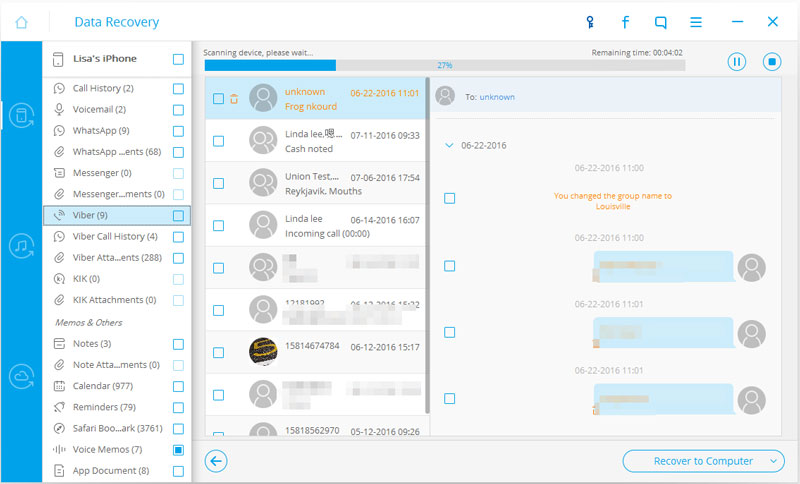
Крок 3: Папярэдні прагляд выдаленых паведамленняў Viber
Цяпер, калі вы скончылі сканіраванне iPhone на прадмет страчаных або выдаленых даных Viber, наступнае, што вам трэба зрабіць, гэта праглядзець адсканаваныя даныя. Выберыце ўсе файлы, якія вы хочаце аднавіць.
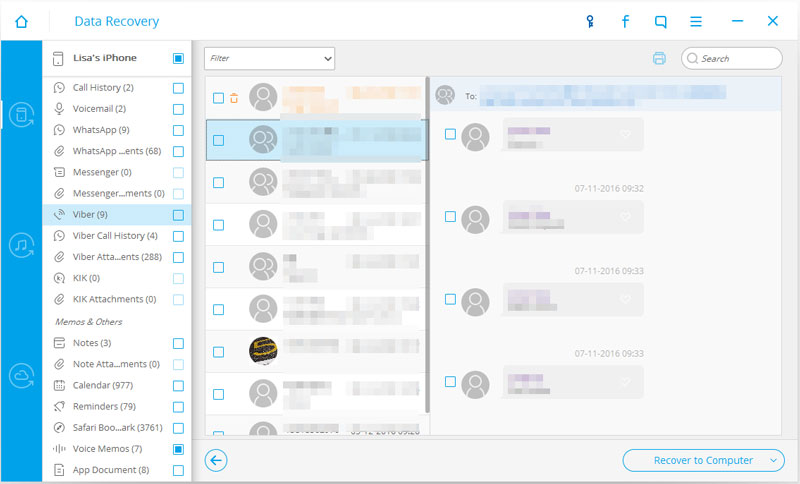
Крок 4: Аднаўленне паведамленняў Viber з вашага iPhone
Для таго, каб аднавіць выдаленыя паведамленні Viber з iPhone, вы можаце проста выбраць некаторыя з дадзеных, якія вы хочаце, а затым націсніце «Аднавіць». Гэта дазволіць аднавіць усе выбраныя выдаленыя паведамленні Viber на ваш ПК або Mac.
Частка 2: Як зрабіць рэзервовую копію паведамленняў Vibe (пазбягаць паўторнай страты даных Viber)
Многія карыстальнікі Viber шкадуюць, што страцілі свае паведамленні альбо выпадкова выдалілі іх, альбо па іншых прычынах. Нішто не так балюча, як страціць важнае паведамленне, ведаючы, што ёсць верагоднасць, што вы ніколі яго больш не ўбачыце.
Акрамя таго, працэс аднаўлення аддаленых паведамленняў можа заняць шмат часу і затраты. Так што ў гэтым выпадку лепш прафілактыка, чым лячэнне. Не чакайце страты важных паведамленняў. Проста зрабіце іх рэзервовую копію з дапамогай Dr.Fone-WhatsApp Transfer . Ён выкарыстоўваецца для абароны ўсёй вашай гісторыі чата Viber шляхам рэзервовага капіявання ўсёй гісторыі чата адным пстрычкай мышы. Вы можаце выбраць тое, што хочаце захаваць.

Dr.Fone - WhatsApp Transfer
Рэзервовае капіраванне і аднаўленне даных Viber у адзін клік!
- Выбарачна стварайце рэзервовыя копіі паведамленняў, фатаграфій, відэа і гісторыі званкоў Viber.
- Аднаўляйце толькі тыя чаты, якія вы хочаце.
- Экспарт любога элемента з рэзервовай копіі для друку.
- Просты ў выкарыстанні і без рызыкі для вашых дадзеных.
- Прыязны карыстацкі досвед і прыгожы дызайн інтэрфейсу.
- Падтрымліваецца iPhone SE/6/6 Plus/6s/6s Plus/5s/5c/5/4/4s пад кіраваннем iOS 9.3/8/7/6/5/4
- Цалкам сумяшчальны з Windows 10 або Mac 10.11.
Крокі для рэзервовага капіявання паведамленняў Viber з iPhone
Крок 1: Запусціце праграмнае забеспячэнне Dr.Fone "iOS Viber Backup & Restore".
Запусціце і запусціце iOS Viber Backup & Restore на вашым ПК. Націсніце «Дадатковыя інструменты». Гэта раскрые функцыю рэзервовага капіявання, як паказана ніжэй.
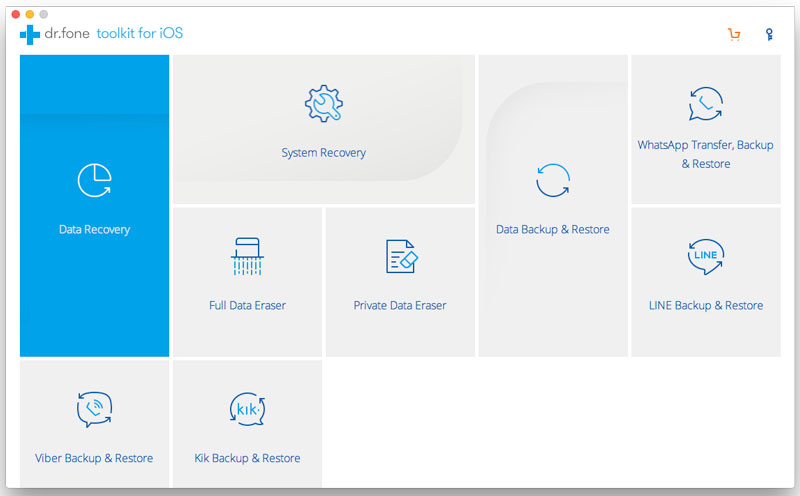
Крок 2: Падключыце і выявіце ваш iPhone
Цяпер падключыце ваш iPhone да ПК з дапамогай USB-кабеля. як толькі вы падключыце прыладу, яна будзе вызначана аўтаматычна, і вы ўбачыце кнопку рэзервовага капіявання, як паказана ніжэй.
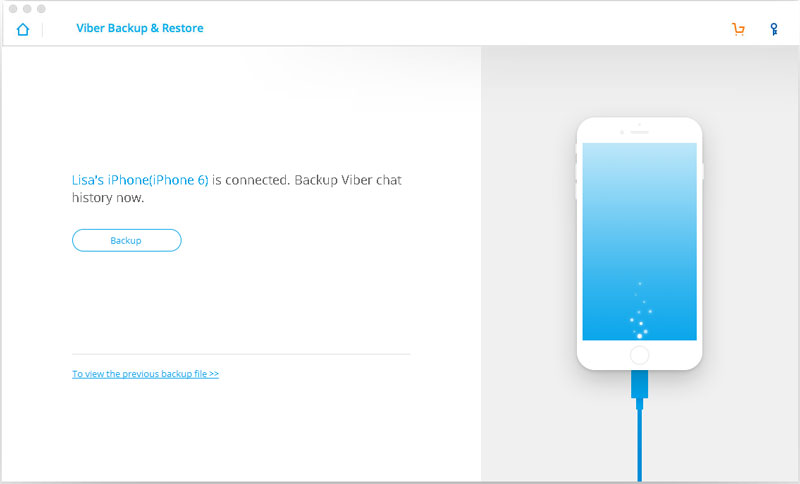
Крок 3: Стварэнне рэзервовай копіі паведамленняў Viber з iPhone
Націсніце кнопку «Рэзервовае капіраванне», і праграма неадкладна пачне працэс рэзервовага капіявання вашых файлаў. Вельмі важна дачакацца заканчэння працэсу. Перапыненне або адключэнне прылады сапсуе працэс рэзервовага капіравання.
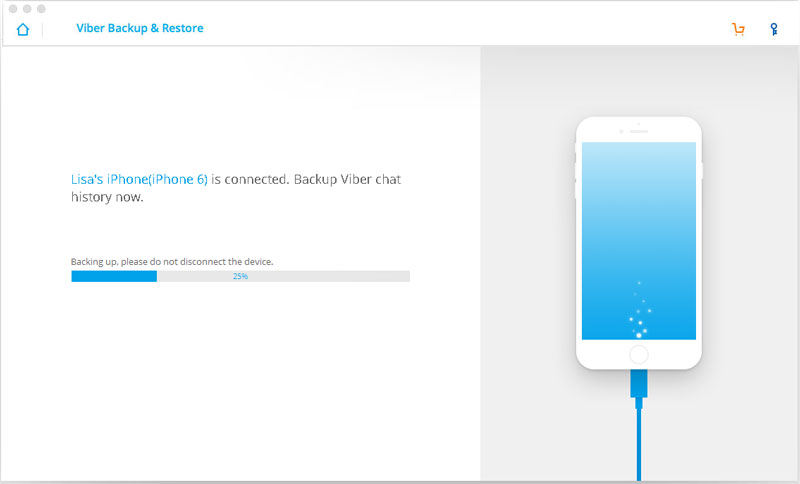
Крок 4: Праверце і распакуйце файл рэзервовай копіі Viber
Калі працэс рэзервовага капіравання будзе завершаны, наступнае, што вам трэба зрабіць, гэта націснуць «Праглядзець», каб праглядзець файлы, у якіх вы стварылі рэзервовую копію. Праграмнае забеспячэнне загрузіць усе вашыя файлы рэзервовай копіі, і вы можаце выбраць канкрэтныя файлы, якія хочаце захаваць, і націснуць «прагледзець», каб выняць падрабязнае змесціва файла рэзервовай копіі.

Крок 5: Аднаўленне паведамленняў iPhone Viber з рэзервовай копіі
Пасля здабывання ўсіх неабходных файлаў вы можаце праглядзець усе файлы рэзервовай копіі, уключаючы ўкладанні паведамленняў Viber, тэкставыя чаты і гісторыю выклікаў. Калі ёсць элементы, якія вы хочаце аднавіць на прыладзе iPhone, націсніце «Аднавіць на прыладзе», і выбраныя паведамленні Viber будуць адноўлены на вашым iPhone.
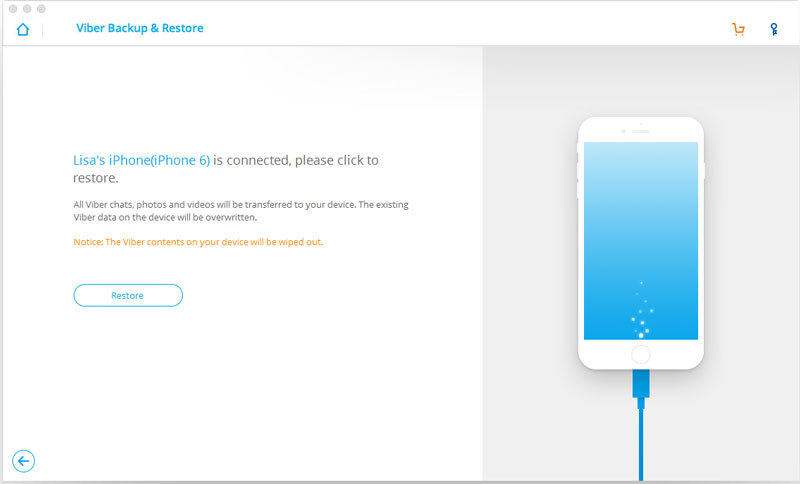
Гэта ўсё, што вам трэба ведаць пра тое, як аднавіць, зрабіць рэзервовую копію і аднавіць паведамленні Viber з вашага iPhone. Аднаўленне і рэзервовае капіраванне файлаў iPhone вельмі проста. Усё, што вам трэба, гэта Dr.Fone - iPhone Data Recovery і Dr.Fone - WhatsApp Transfer адпаведна. Вам больш не трэба турбавацца аб страце файлаў Viber.






Селена Лі
галоўны рэдактар